Trotz der Tatsache, dass Apple-Gadgets scheinbar den gesamten Planeten füllen, wächst die Zahl neuer iPhone-Benutzer täglich. Trotz der Ideologie der Einfachheit, die das Unternehmen aus Cupertino verfolgt, benötigen neue Besitzer kalifornischer Smartphones Hilfe bei der Ersteinrichtung: Was ist bei der Inbetriebnahme zu tun, wie aktiviert man das Gerät, mit welchen Fallstricken ist in der Anfangsphase zu rechnen. Schauen wir uns alles am Beispiel der Einrichtung eines iPhone 5s an.
Was ist ein iPhone?
IN diese Abteilung Wir werden nicht über die Geschichte des Geräts oder das Betriebssystem sprechen, auf dem es läuft, sondern über das Telefon selbst und die darauf befindlichen Bedienelemente. Zunächst sollten Sie die Schlüssel verstehen. Ein Gerät sein mit Multi-Touch-Bildschirm darauf ausgerichtet Berührungssteuerung Das iPhone 5s (Original) verfügt über eine sehr geringe Anzahl an Hardwaretasten. Auf der Vorderseite befindet sich ein Home-Button (auch ein Touch ID-Fingerabdrucksensor). Am oberen Ende befindet sich ein Einschalt-/Sperrknopf (der erste, den Sie verwenden werden). Auf der linken Seite befindet sich eine Soundsteuerung, auf der rechten Seite ein Fach für eine SIM-Karte.
Erster Start
Sobald Sie das „frische“ Gadget starten, werden Sie mit einem Vorschlag begrüßt, mit der Einrichtung zu beginnen. Grundsätzlich führt Sie der eingebaute Assistent recht intuitiv durch den Einrichtungsprozess, dennoch lohnt es sich, einige Punkte zu beachten.
- Auswählen einer Sprache und Herstellen einer WLAN-Verbindung. Die Sprache wird automatisch basierend auf dem Ort, an dem das Gerät gekauft wurde, vorgeschlagen, der Benutzer hat jedoch das Recht, eine andere Sprache auszuwählen. Für die Verbindung mit einem Wi-Fi-Netzwerk ist möglicherweise ein Passwort erforderlich. Alternativ können Sie verwenden Mobilfunknetz, sofern unterstützt. Dazu sollten Sie die SIM-Karte zunächst in ein spezielles Fach einlegen.
- Der nächste Schritt besteht darin, ein Apple-ID-Konto zu verbinden, falls Sie bereits eines haben, andernfalls erstellen Sie ein neues (Apple-ID ermöglicht Ihnen die Nutzung vieler Telefonfunktionen, einschließlich Datensynchronisierung, iMessage-Dienste, Apple Music und andere).
- Erstellen Sie ein kurzes Passwort, um Ihr Smartphone zu sperren (oder scannen Sie Ihren Fingerabdruck).
- Ersteinrichtung des iCloud-Speichers und des Schlüsselbundzugriffs (Speicherung von Passwörtern und Kreditkartendaten).
- Aktivieren der Geolokalisierungserkennung und der Funktion „iPhone suchen“ (mit der Funktion „iPhone suchen“ können Sie Ihr vermisstes Telefon schützen und möglicherweise wiederfinden).
- Aktivieren Sie Ihr Smartphone bei Ihrem Telekommunikationsanbieter.
So richten Sie ein iPhone 5s von Grund auf ein; für diejenigen, die ein solches Gadget bereits verwendet haben, reicht es aus, eine zuvor erstellte Kopie des Geräts wiederherzustellen.

Lernen Sie iTunes kennen
Es ist nicht immer möglich, ein Gerät über das Internet zu aktivieren. Manchmal ist hierfür die Verwendung des Multimedia-Centers von Apple namens iTunes erforderlich. Diese Anwendung ermöglicht Ihnen nicht nur die Aktivierung des Gadgets, sondern auch die Verwaltung der darauf gespeicherten Daten.
Zur Aktivierung müssen Sie Ihr iPhone über das mitgelieferte USB-Kabel mit Ihrem Computer verbinden und auf die Schaltfläche „Vertrauen“ auf Ihrem Telefon klicken. Dies ist alles, was zur Aktivierung des iPhone 5s erforderlich ist; Einstellungen und weitere Verbesserungen können bereits am Gerät vorgenommen werden.

Auch mit mit iTunes Auf einem Smartphone können Anwendungen installiert und Multimedia-Inhalte (Musik, Filme, Bücher) synchronisiert werden.
Die Einrichtung von iTunes auf dem iPhone 5s erfolgt zusammen mit der Apple ID. Sobald es erstellt ist, werden alle Inhalte verteilt iTunes Store.
Auf iTunes finden Sie eine große Auswahl an Inhalten. Dort können Sie Musik, Filme, Bücher kaufen und Podcasts herunterladen. Dort können Sie sogar Klingeltöne für das iPhone kaufen.
Schnittstelle
Nach der Aktivierung des Geräts wird ein neuer Benutzer als erstes auf den Startbildschirm mit Anwendungen stoßen. Bereits auf Ihrem Telefon verfügbar vorinstallierte Programme wie Webbrowser, Mail-Client, Notizen, Telefon und so weiter.
Anwendungen auf dem Bildschirm können mithilfe von Ordnern verschoben, gelöscht und organisiert werden. Halten Sie dazu einfach Ihren Finger auf eines der Symbole und verschieben Sie es dann an eine leere Position in einem anderen Programm (um einen Ordner zu erstellen). Zum Löschen klicken Sie einfach auf das Kreuz links neben dem Symbol. Bewerbungen können sich (je nach Anzahl) auf mehreren Bildschirmen befinden.

Es gibt auch eine Reihe von Gesten, die auf dem Startbildschirm funktionieren. „Swipe“ (Wischen) nach rechts öffnet einen Bildschirm mit passenden Kontakten und Anwendungen. Ein „Wischen“ vom oberen Rand öffnet das „Benachrichtigungscenter“ (dort werden Benachrichtigungen von Anwendungen, eingehende E-Mails und verpasste Anrufe gesammelt) sowie ein Bildschirm mit Widgets. „Wischen“ von unten ruft das „Kontrollzentrum“ auf (es öffnet sich). schneller Zugriff an den Spieler und andere nützliche Funktionen). Durch Wischen von oben nach unten in der Mitte des Bildschirms wird Spotlight geöffnet, der Suchdienst von Apple, mit dem Sie sowohl auf Ihrem Gerät als auch im Web nach Inhalten suchen können.
iPhone 5s-Funktionen: Touch-ID-Einstellungen
Eines der charakteristischen Merkmale davon ist, dass die Konfiguration nicht viel Zeit in Anspruch nimmt und normalerweise vor der Aktivierung erfolgt. Während des Einrichtungsvorgangs fordert das Telefon Sie auf, Ihren Finger ein Dutzend Mal auf die „Home“-Taste zu legen (vorher empfiehlt es sich, Ihre Hände zu waschen), um jeden Winkel zu erfassen, in dem Sie den Scanner berühren können (dies erfolgt für eine möglichst genaue Datenverarbeitung und schnelles Entsperren des Telefons).
Das Smartphone kann bis zu fünf Fingerabdrücke gleichzeitig speichern (Sie können die Fingerabdrücke Ihrer Lieben hinzufügen, wenn Sie möchten, dass diese das Gerät verwenden können).

Kommunikation
Ein iPhone ist in erster Linie ein Kommunikationsmittel und verfügt daher über alle notwendigen Kommunikationsmittel. Die Apps „Telefon“ und „Nachrichten“ sind klassische Kommunikationsmethoden. Apple verfügt auch über Tools zum Aufbau der Kommunikation über das Internet, wie zum Beispiel iMessage (ein Tool zum Versenden von Nachrichten zwischen Geräten) und FaceTime (Videoanrufe, ähnliche Themen, was über Skype erfolgen kann).
Neben bereits integrierten Anwendungen können Sie auch Anwendungen von Drittanbietern verwenden, was bedeutet, dass alle sozialen Netzwerke (Twitter, Facebook, VKontakte) und Instant Messenger (Viber, WhatsApp, Telegram) mit dem Benutzer auf das iPhone migrieren .
Die Kontaktaufnahme über andere VoIP-Dienste ist nicht verboten, d. h. Sie können Skype herunterladen und auf Ihrem iPhone verwenden.

Multimedia
Das Betriebssystem, auf dem das iPhone läuft, unterscheidet sich grundlegend von anderen Systemen. Der Hauptunterschied zwischen iOS und anderen Plattformen besteht darin, dass es geschlossen ist Dateisystem. Aufgrund dieser Funktion wurde das iPhone von vielen gehasst, denen die Möglichkeit verwehrt wurde, Inhalte frei auf das Telefon herunterzuladen. Apple verkauft Multimedia-Inhalte: Sie verkaufen Filme und Fernsehserien im iTunes Store, Anwendungen im AppStore und Musik über den Apple Music-Dienst. Wenn Sie bereit sind zu zahlen und mit diesen Diensten zufrieden sind, wird es keine weiteren Probleme geben, alle drei Dienste funktionieren hervorragend und sind voller Inhalte.
Wenn Sie planen, eigene Filme und Musik herunterzuladen, müssen Sie sich erneut mit iTunes und der Synchronisierungsfunktion auseinandersetzen. Um Medieninhalte zu Ihrem iPhone hinzuzufügen, müssen Sie diese zunächst zu Ihrer iTunes-Mediathek hinzufügen und sie dann mit Ihrem Telefon synchronisieren.
Benutzer werden sofort auf ein weiteres Problem stoßen – Klingeltöne. Klingeltöne für das iPhone sorgen seit langem für Spott, denn während Android-Nutzer problemlos Klingeltöne direkt auf dem Handy herunterladen und ausschneiden, müssen Apple-Nutzer dies am Computer erledigen und diese dann per Synchronisierungsmethode zur Bibliothek des Telefons hinzufügen ( es funktioniert nach dem gleichen Prinzip wie das Hinzufügen von Audio, Hauptsache, der Track dauert nicht länger als 15 Sekunden.
Appstore
Eine Besonderheit der Apple-Plattform ist der Application Store. Eine der Hauptanwendungen, die das ursprüngliche iPhone 5s auszeichnet, ist der AppStore. Zunächst wird das AppStore-Symbol auf dem Desktop am häufigsten angeklickt, da dort alles zu finden ist notwendige Anwendung: Kunden für soziale Netzwerke, Ersatz Standardanwendungen, Navigationsdienste, Produktivitätstools.
Einrichten einer Apple-ID
Wir sollten auch über den Prozess der Erstellung einer Apple-ID mit und ohne Konto nachdenken. Wenn Sie bereit sind, Anwendungen zu kaufen und für verschiedene im System integrierte Dienste zu bezahlen, sollten Sie Ihre Zahlungsinformationen angeben ( Kreditkarte). Wenn Sie bereit sind, damit fertig zu werden kostenlose Programme und Dienste sollten Sie diesen Schritt während der Geräteaktivierung überspringen und versuchen, sie herunterzuladen kostenlose Bewerbung aus dem AppStore nach der Aktivierung (in diesem Fall erscheint im Menü zum Anhängen der Zahlungsdaten die Option „Fehlend“; dies ist für diejenigen erforderlich, die ihre Kreditkarte nicht ihrer Apple-ID zuordnen möchten).
Optimierung der Akkulaufzeit
Eines der Merkmale von allen moderne Smartphones arbeitet mit GPS. Mit dieser Funktion können Sie den Standort des Geräts ermitteln, was Ihnen bei der Navigation im Gebiet, der Berechnung der Route zur Arbeit oder der Suche nach Geräten im Verlustfall hilft.
Der Nachteil ist eine deutliche Verkürzung der Betriebszeit des Gadgets mit einer einzigen Ladung. Obwohl die Geolokalisierungsfunktion für das iPhone 5s notwendig ist, lohnt es sich dennoch, Einstellungen zur Optimierung des Betriebs vorzunehmen. Gehen Sie zunächst zu „Einstellungen > Datenschutz > Geolokalisierungsdienste“. Hier können Sie alle unnötigen Programme deaktivieren, die Zugriff auf GPS benötigen, sowie Systemdienste wie die Kompasskalibrierung, die Erfassung von Diagnosedaten und häufig besuchte Orte.
Eine andere Möglichkeit, den Stromverbrauch zu senken, besteht darin, Hintergrundaktualisierungen zu deaktivieren. Gehen Sie dazu zu „Einstellungen > Allgemein > Inhaltsaktualisierung“ und deaktivieren Sie unnötige Programme (die Ihrer Meinung nach ohne ständige Ausführung im Hintergrund auskommen). Diese beiden einfachen Verfahren zur Optimierung der Bedienung des iPhone 5s, zum Einrichten der Geolokalisierung und zum Deaktivieren von Hintergrunddiensten verlängern die Lebensdauer Ihres Smartphones erheblich.

Zurücksetzen und Wiederherstellen
In diesem Teil des Artikels werden wir darüber sprechen, wie man die Einstellungen auf einem iPhone 5s zurücksetzt. Trotz Stabilität und Zuverlässigkeit weist jedes technische Produkt Mängel auf, und auch das Smartphone aus Cupertino war nicht ohne Mängel.
Bei längerer Nutzung, der Installation von Updates und dem Herunterladen einer großen Anzahl von Programmen aus dem AppStore treten häufig Probleme im Zusammenhang mit der Leistung des Gadgets, der Autonomie oder der Ausführung einiger Systemfunktionen auf. Um sie zu beheben, können Sie sich an den Service-Support wenden oder versuchen, das System manuell zu bereinigen. Die beste Methode wäre jedoch eine globale Bereinigung und die Rückkehr zu den ursprünglichen Einstellungen. Bevor Sie Ihr iPhone 5s auf die Werkseinstellungen zurücksetzen, sollten Sie eine Kopie aller wichtigen Daten erstellen und außerdem die Funktion „Mein iPhone suchen“ deaktivieren. Gehen Sie als nächstes zu „Einstellungen > Allgemein > Zurücksetzen“. Wählen Sie das gewünschte Element aus und geben Sie das Passwort ein. Nach einigen Minuten werden alle Einstellungen auf die Standardeinstellungen des Telefons (beim Kauf) zurückgesetzt, die Einrichtung muss erneut durchgeführt werden (in diesem Fall werden alle Grunddaten in der Cloud oder in Ihrer Kopie gespeichert). auf iTunes, danach können Sie alles wiederherstellen).
Endeffekt
Wie Sie sehen, nimmt die Einrichtung eines iPhone 5s von Grund auf nicht viel Zeit in Anspruch und bereitet keine Schwierigkeiten. Darüber hinaus ist dies der einzige mehr oder weniger komplizierte Vorgang, mit dem der Besitzer dieses Gadgets konfrontiert wird. Das ist alles, was Sie über die Einrichtung eines iPhone 5s wissen müssen.
Einrichten des iPhone 8. Wenn Sie es gerade gekauft haben neues iPhone– vielleicht ein iPhone 8 oder iPhone 8 Plus – dann suchen Sie nach Tipps zur Einrichtung. So richten Sie ein neues iPhone ein: Richten Sie es entweder als brandneues iPhone ein oder stellen Sie es wieder her Sicherheitskopie iCloud oder iTunes. Hier ist für jeden etwas dabei, vom iPhone-Anfänger bis zum Android-Einsteiger
Wie schalte ich das iPhone 8 ein? Welche Optionen sollte ich bei der Konfiguration wählen? Ich bin verwirrt über die Anzahl der Optionen: iCloud, Ortungsdienste, Siri, iCloud-Schlüsselanhänger und so weiter.
Das Einrichten eines neuen iPhones ist normalerweise sehr einfach, aber Sie haben Recht – es gibt viele Möglichkeiten. Wenn Sie gerade ein neues iPhone 8 oder iPhone 8 Plus gekauft oder erhalten haben altes iPhone Familienmitglied oder haben es sogar als Geschenk erhalten (Sie werden es nützlich finden!). Hier sind ein paar einfache, aber nützliche Tipps indem man es einstellt. Wie ist die korrekte Vorgehensweise bei der Erstaktivierung?
Einrichten des iPhone 8: 1) Führen Sie ein Upgrade von einem alten iPhone durch?
Ja. Weiter zu Schritt 2.
Nein. Gehen Sie zu Schritt 6.
Einrichten des iPhone 8: 2) Stellen Sie sicher, dass Sie zuerst Ihr altes iPhone sichern
Wenn Sie ein Upgrade von mehr durchführen altes iPhone können Sie alle Ihre Apps, Daten und Einstellungen auf Ihr neues iPhone übertragen. Dazu müssen Sie jedoch Ihre Daten sichern (über iTunes oder über iCloud). Genauer gesagt, sichern Sie iPhone 5s, 6s, 7s, 8s,
So sichern Sie das iPhone mit iTunes
Es lohnt sich zu prüfen, was Sie verwenden letzte Version iTunes, bevor Sie beginnen. Wählen Sie „iTunes“ aus dem Menü und „Nach Updates suchen“. Um Ihr vorhandenes iTunes zu sichern oder zu aktualisieren, schließen Sie Ihr altes Gerät an den Computer an, mit dem Sie normalerweise synchronisieren über USB, öffnen Sie iTunes, wählen Sie Ihr Gerät aus und klicken Sie auf die Schaltfläche „Synchronisieren“.
So sichern Sie das iPhone mit iCloud
Wenn Sie eine der neuesten Versionen von iOS verwenden, ist die Wahrscheinlichkeit groß, dass Sie ausgeführt werden Sicherungüber iCloud.
Stellen Sie sicher, dass Ihr iPhone kürzlich gesichert wurde: Ihr Gerät erstellt einmal täglich automatisch ein iCloud-Backup. Vorausgesetzt, es ist gesperrt, mit WLAN verbunden und Sie haben genügend freien Speicherplatz in Ihrer iCloud. Sie können herausfinden, wann Ihr iPhone zuletzt gesichert wurde. Gehen Sie zu „Einstellungen“, „iCloud“, „Sichern“ und klicken Sie unten auf „Jetzt sichern“.
Wenn es in letzter Zeit nicht gesichert wurde, können Sie eine Sicherung manuell erzwingen. Indem Sie die Einstellungen öffnen und zu gehen iCloud-Backup Kopieren Sie und stellen Sie sicher, dass die Sicherung iCloud-Kopie aktiviert und wählen Sie „Jetzt sichern“.

Die Sicherung über iCloud kann länger dauern als die Sicherung über iTunes, insbesondere wenn Sie es zum ersten Mal tun. Wenn Sie es also eilig haben, ist dies möglicherweise nicht die beste Option.
Einrichten des iPhone 8: 3) So richten Sie ein neues iPhone ein
Schalten Sie Ihr neues iPhone 8 oder 8 Plus ein, indem Sie die längliche Ein-/Aus-Taste in der oberen rechten Ecke des Geräts gedrückt halten (nur ein oder zwei Sekunden lang). Wenn das Gerät eingeschaltet ist, wischen Sie über den Bildschirm, wo „Zum Setup schieben“ steht. Apple führt Sie nun durch mehrere Optionen. Zuerst müssen Sie Ihre Sprache, Ihr Land oder Ihre Region auswählen, eine WLAN-Verbindung herstellen und die Ortungsdienste aktivieren. Dann erhalten Sie die Option „Aus iCloud-Backup wiederherstellen“, „Aus iTunes-Backup wiederherstellen“ oder „Als neues iPhone einrichten“. Da Sie über ein Backup verfügen, wählen Sie die entsprechende Option aus (die Einrichtung als neues iPhone besprechen wir weiter unten). Wie stark ist es gestiegen?
iPhone 8-Setup: 4) Neues iPhone aus iTunes-Backup wiederherstellen
Wenn Sie die Sicherung über iTunes durchgeführt haben, schließen Sie Ihr iPhone an den Computer an, auf den Sie Ihr altes iPhone kopiert haben. iTunes überprüft, ob Sie Ihr Backup als neu wiederherstellen möchten. Wählen Sie die Option „Aus diesem Backup wiederherstellen“. Während der Wiederherstellungsvorgang läuft, kann es sein, dass der iTunes-Downloadvorgang angehalten wird. Da es höchstwahrscheinlich länger dauern wird, trennen Sie Ihr Telefon nicht vom Stromnetz. Wenn der Wiederherstellungsvorgang abgeschlossen ist, schaltet sich Ihr neues iPhone ein. Halten Sie Ihr Gerät mit iTunes verbunden, um Musik und andere Mediendateien zu synchronisieren. , findet das Netzwerk nicht, sieht das Netzwerk nicht.
Sichern Sie iPhone 5s, 6s, 7s, 8s, .
iPhone 8-Setup: 5) Neues iPhone aus iCloud Backup wiederherstellen

Wenn Ihr altes iPhone mit iCloud verbunden ist, müssen Sie Ihr iPhone nicht einmal an Ihren Computer anschließen, obwohl Sie es wahrscheinlich an eine Stromquelle anschließen möchten. Es muss sich außerdem in einem Wi-Fi-Netzwerk befinden. Tatsächlich können Sie Ihr neues iPhone einrichten, ohne es an Ihren Computer anzuschließen.
Wenn Sie zur Einrichtung aufgefordert werden, wählen Sie „Aus Backup wiederherstellen“. iCloud-Kopien", klicken Sie dann auf Weiter und geben Sie Ihre Apple-ID und Ihr Passwort ein. Wählen Sie das Backup Ihres alten Geräts aus und klicken Sie auf Wiederherstellen. Bitte warten Sie, bis die Wiederherstellung des Geräts aus der Sicherung abgeschlossen ist. Dies dauert länger. Abhängig davon, wie viele Daten sich im Backup befinden und wie schnell Ihre Internetverbindung ist. Was zu tun ist, findet das Netzwerk nicht, sieht das Netzwerk nicht.
Wenn der Wiederherstellungsvorgang abgeschlossen ist, wird Ihr Gerät neu gestartet.
Einrichten des iPhone 8: 6) Benutzer, die auf ein neues iPhone upgraden
Wenn Sie umziehen Android-Smartphone, BlackBerry oder Windows an iPhone Apple, es sollte relativ schmerzlos sein. Sie können die Übertragung Ihrer Daten auf ein neues Gerät vereinfachen, wenn Sie es richtig einrichten. Stellen Sie zunächst sicher, dass alles richtig eingerichtet ist, damit später nur minimale Probleme auftreten. Vergleich: Was ist besser?
So aktivieren Sie Ihr iPhone, wenn Sie von Android gewechselt sind

Apple hat kürzlich den Übergang von Android zu iOS mit der neuen Move to iOS-App, die in verfügbar ist, erheblich vereinfacht. Sie müssen es auf Ihr Android-Gerät herunterladen und öffnen. Dann müssen Sie auf Ihrem iOS-Gerät auf dem Bildschirm nach „Apps & Daten“ suchen. Diese werden nur angezeigt, wenn auf Ihrem Gerät iOS 9 oder höher ausgeführt wird spätere Version.
Wenn es sich um ein älteres iPhone mit iOS 9 oder höher handelt, folgen Sie den Einstellungen, als würden Sie ein neues iPhone einrichten. Gehen Sie dann zu „Allgemeines Software-Update für das iPhone 8 einrichten“ und aktualisieren Sie auf die neueste von Ihnen angebotene iOS-Version. Gehen Sie dann zu den iPhone 8-Einstellungen, Allgemein, Zurücksetzen, Alle Inhalte und Einstellungen löschen und starten Sie den Installationsvorgang von Grund auf. Dieses Mal wird Ihnen während der Installation der Bildschirm „Apps und Daten“ angezeigt. Wie kann ich ohne iTunes kostenlos herunterladen?

An Android-Gerät Lesen Sie die Allgemeinen Geschäftsbedingungen und klicken Sie dann auf „Zustimmen“, um fortzufahren. Klicken Sie auf Weiter, wenn der Bildschirm „Code suchen“ angezeigt wird. Dann kehren Sie zu zurück iOS-Gerät auf dem Bildschirm „Verschieben von“ angezeigt Android-Bildschirm" und klicken Sie auf „Weiter“. Anschließend sollte ein zehnstelliger Code angezeigt werden, den Sie in Ihr Android-Gerät eingeben müssen.
Sie können nun auf Ihrem Android-Gerät die Inhalte auswählen, die Sie auf Ihr neues iPhone übertragen möchten. Wenn Sie alles ausgewählt haben, was Sie möchten, klicken Sie auf Weiter und lassen Sie beide Telefone in Ruhe. Bis die Downloadleiste auf Ihrem iPhone abgeschlossen ist. Dies kann eine ganze Weile dauern. Seien Sie also geduldig und klicken Sie nichts, bis es fertig ist, da Sie sonst möglicherweise Ihren Fortschritt verlieren und von vorne beginnen müssen. Wie kann man die Blockierung umgehen?
Anschließend können Sie den Anweisungen auf dem Bildschirm folgen, um die Einrichtung Ihres iPhones abzuschließen.
So aktivieren Sie Ihr iPhone, wenn Sie neu bei Apple sind
Schalten Sie Ihr iPhone aus und wieder ein, indem Sie den Ein-/Ausschalter drücken. Der Begrüßungsbildschirm begrüßt Sie mit einem „Folie zum Anpassen“-Schieberegler, der zwischen verschiedenen Sprachen wechselt. Wie ist die korrekte Vorgehensweise bei der Erstaktivierung?

Hier können Sie Ihr Gerät als brandneues Telefon einrichten.
iPhone 8-Setup: 7) So übertragen Sie E-Mails, Kontakte und Kalender auf Ihr erstes iPhone
Wenn Sie ein Konto verwenden Gmail-Eintrag oder ein anderes POP- oder IMAP-Konto für E-Mails auf Ihrem Smartphone. Es ist bereits mit dem zentralen Server synchronisiert. Sie sollten dieses Konto problemlos zu Ihrem neuen iPhone hinzufügen können. Apple iOS Es hat automatische Einrichtung für diejenigen, die es nutzen Microsoft Exchange, Gmail, Yahoo, AOL oder Hotmail; Sie können auch manuell ein POP- oder IMAP-Konto für E-Mails einrichten. LDAP oder CardDAV für Kontakte oder CalDAV für Kalender.
iPhone 8-Setup: 8) So synchronisieren Sie Musik und Filme mit dem weltweit ersten iPhone
Verwenden Sie iTunes auf Ihrem Mac oder PC, um Musik, Fernsehsendungen, Filme und Fotos von Ihrem Computer mit Ihrem neuen iPhone zu synchronisieren. Wenn Ihr Smartphone zuvor kein iPhone war, müssen Sie die Daten von Ihrem Nicht-Apple-Gerät auf Ihren Computer und in iTunes übertragen. Sobald Ihre Musik und Filme in iTunes gespeichert sind, können sie mit Ihrem neuen iPhone synchronisiert werden. Verbinden Sie Ihr iPhone mit Ihrem Computer, öffnen Sie iTunes, wählen Sie Ihr Gerät und die Musik und Filme aus, die Sie synchronisieren möchten. Wenn Sie eine große Sammlung und nur begrenzten Speicherplatz auf Ihrem Gerät haben. Sie können Wiedergabelisten erstellen und diese so einstellen, dass sie mit Ihrem iPhone synchronisiert werden. So laden Sie es kostenlos ohne iTunes herunter. VKontakte-Musik für iPhone.

iPhone 8-Setup: 9) So synchronisieren Sie Fotos mit Ihrem ersten iPhone
Um Fotos mit Ihrem iPhone zu synchronisieren, müssen Sie sie zu „Fotos“ auf Ihrem Mac oder Ihrem Bilderordner auf Ihrem PC hinzufügen.
iPhone 8-Setup: 10) So synchronisieren Sie Nicht-iOS-Apps
Eine Übertragung ist leider nicht möglich Windows-Anwendungen oder Android von Ihrem alten Gerät auf Ihr iPhone. Es kommt häufig vor, dass Sie parallele Versionen dieser Anwendungen finden Appstore von Apple. Bitte beachten Sie: Wenn Sie Inhalte über Apps gekauft haben, z.B. Kindle Bücher In den meisten Fällen können Sie eine gleichwertige Anwendung herunterladen, um auf die Daten zuzugreifen.
iPhone 8-Setup: 11) So importieren Sie Kontakte von einem wirklich alten Telefon
Wenn Ihr Telefon über eine Nano-SIM-Karte verfügt, können Sie Kontakte übertragen. Kopieren Sie alle Ihre Kontakte auf der Nano-SIM auf Ihr altes Handy. Sobald Sie Ihr neues iPhone eingerichtet haben, können Sie diese Kontakte kopieren, indem Sie die SIM-Karte Ihres iPhones durch Ihre alte Nano-SIM-Karte ersetzen. Gehen Sie dazu zu „Einstellungen“, „Mail“, „Kontakte“, „Kalender“ und „SIM-Kontakte importieren“. Sobald der Import abgeschlossen ist, entfernen Sie Ihre alte SIM-Karte und legen Sie die gewünschte ein. Wenn Ihr Telefon über eine SIM-Karte verfügt, die nicht in das iPhone 5 passt, aber mit einem USB-Kabel zum Anschluss an Ihren Computer ausgestattet ist. Sie können Ihre Kontakte (und Ihre Fotos) übertragen, indem Sie sie über exportieren Software. Wird es unterstützen?

iPhone 8-Setup: 12) So speichern Sie meine alten SMS und Textnachrichten
SMS- und MMS-Protokolle sind nicht übertragbar, aber Sie können sie vor dem Vergessen bewahren. Es ist kein einfacher Vorgang, aber Sie können sie auf Ihrem Computer speichern. Es gibt viele Programme zum Exportieren von Nachrichten von Ihrem Smartphone – eine Option ist SMS Backup & Restore für Android.
Schauen Sie sich jetzt iOS 11 an
Nehmen Sie sich etwas Zeit, um Ihr neues Telefon kennenzulernen. Alle iPad- und iPhone-Modelle von Apple werden mit iOS 11 und verschiedenen von Apple kostenlos bereitgestellten Apps ausgeliefert. IN Apple-App Der Store verfügt über Tausende von Apps, die Sie herunterladen können. Du bist sein neues iPad oder iPhone.
Die Apple-Technologie ist eine der am einfachsten zu verwendenden. Mit jedem neue Version iOS-Entwickler versuchen, das System zu vereinfachen und es für Besitzer so komfortabel wie möglich zu machen. Trotzdem haben unerfahrene Benutzer immer noch Probleme bei der Einrichtung von Apple-Gadgets bei der ersten Aktivierung. Schauen wir uns alle Einstellungen und ihre Nuancen im Detail an.
iPhone, iPad und iPod von Grund auf einrichten: Beschreibung aller Punkte
Die Ersteinrichtung bestimmt maßgeblich das Qualitätsniveau und die einfache Interaktion mit dem Gerät. Obwohl viele seiner Punkte später übersprungen oder geändert werden können, z optimale Leistung Gadget wird empfohlen, um alles zu produzieren notwendige Manipulationen am Anfang.
Land auswählen, Uhrzeit und Datum einstellen
Sobald Ihr Apple-Gerät startet, erscheint eine Willkommensnachricht auf dem Bildschirm. Wenn Sie es zur Seite wischen, gelangen Sie zu den Sprachoptionen der Benutzeroberfläche. Als nächstes müssen Sie ein Land auswählen. Anschließend werden anhand der Zeitzonendaten der ausgewählten Region Uhrzeit und Datum automatisch ermittelt.
Stellen Sie eine Verbindung zu einem drahtlosen Netzwerk her
Die Verbindung mit WLAN ist bei der Durchführung nachfolgender Geräteeinrichtungsschritte hilfreich, insbesondere beim Erstellen einer neuen Apple-ID oder beim Verbinden einer bestehenden (wenn Sie ein Authentifizierungssystem auf mehreren Apple-Gadgets verwenden). Wenn Sie jedoch Zeit sparen möchten oder gerade keinen Zugang zu einem WLAN-Netzwerk haben, können Sie diesen Schritt überspringen.
Geolokalisierung
In diesem Geräteeinstellungselement werden Sie aufgefordert, die Geolokalisierung zu aktivieren oder zu deaktivieren. Ortungsdienste sind für die Erfassung von Informationen über Ihre geografischen Koordinaten verantwortlich. Sie werden von Apps wie Karten, Instagram, Kamera usw. verwendet, um Ihren ungefähren Standort zu berechnen. Darüber hinaus können Sie mithilfe von Geolokalisierungsdiensten nachverfolgen Apple-Gerät. Diese Funktion ist sehr praktisch, wenn das Gerät verloren geht oder gestohlen wird. Was die Vorteile der Deaktivierung der Geolokalisierung angeht: Dadurch wird Batteriestrom gespart.
Sie können Ortungsdienste jederzeit in den Apple-Einstellungen aktivieren oder deaktivieren. Außerdem kann ihre Wirkung bei manchen Programmen eingeschränkt sein.
Einrichten von iPhone, iPad, iPod
Zum jetzigen Zeitpunkt wird Folgendes vorgeschlagen:
- Richten Sie Ihr Apple-Gerät als neu ein.
- Stellen Sie es aus dem iCloud-Backup wieder her.
- Stellen Sie das Gerät von einer Sicherungskopie auf einer lokalen Festplatte wieder her.
Wenn Ihr Smartphone oder Tablet völlig neu ist und Sie es von Grund auf neu einrichten, zögern Sie nicht, die erste Option auszuwählen. Beim Einrichten eines Gadgets nach einem Firmware-Upgrade oder einer Systemwiederherstellung ist es jedoch relevanter, Sicherungskopien der Daten zu verwenden.
Apple ID
Der nächste Schritt besteht darin, eine Apple-ID zu erstellen oder sich bei einem bestehenden Konto anzumelden. Die Apple ID ist ein Konto, das Zugriff auf Anwendungen wie den App Store, Apple Music, iCloud, iMessage, FaceTime usw. ermöglicht. Um es zu erstellen, müssen Sie die folgenden Informationen ausfüllen:
- VOLLSTÄNDIGER NAME.;
- E-Mail, mit der das Konto verknüpft wird;
- Konto Passwort;
- wählen Kontrollfragen und Antworten darauf (erforderlich zur Wiederherstellung Ihres Kontos);
- Geburtsdatum;
- Ersatz-E-Mail;
- Postanschrift.
Wenn Sie diesen Schritt überspringen möchten, fügen Sie ihn hinzu oder erstellen Sie ihn neuer Apple Die ID kann jederzeit über die Geräteeinstellungen abgerufen werden.
Nutzungsbedingungen
Als nächstes müssen Sie die Bedingungen der Lizenzvereinbarung zur Nutzung akzeptieren. Dieser Punkt ist obligatorisch und kann nicht übersprungen werden. Es ist kein Geheimnis, dass 99 % der Apple-Nutzer die Nutzungsbedingungen akzeptieren, ohne sie zu lesen. Aber wenn Sie sich in gutem Glauben zum Lesen entschließen volle Liste Wenn Sie die Nuancen der Nutzungsvereinbarung nicht kennen und dennoch irgendwann nicht einverstanden sind, besteht der einzige Ausweg darin, die Nutzungsbedingungen abzulehnen und das Gerät in den Laden zurückzugeben.
Berühren Sie ID und Passcode
Wenn Sie die Nutzungsbedingungen akzeptieren, gelangen Sie zu den letzten Schritten der Einrichtung – der Erstellung eines Fingerabdrucks mithilfe von Touch ID und einem Passwort. Diese Optionen tragen dazu bei, Ihr Smartphone oder Tablet vor unbefugter Nutzung zu schützen. Die Bestätigung Ihres Passworts und/oder Fingerabdrucks ist erforderlich, wenn Sie das Gadget entsperren (vom Sperrbildschirm zum Desktop wechseln) und sich beim App Store anmelden. Sie können diesen Schritt überspringen und jederzeit ein Passwort und einen Fingerabdruck erstellen, indem Sie zu den iOS-Einstellungen gehen.
Die Touch ID-Funktion funktioniert auf Apple-Geräten mit Fingerabdruckscanner, also ab iPhone 5s und höher. Bei älteren Gadget-Modellen wird ein Standardpasswort verwendet.
Diagnose
Im letzten Schritt müssen Sie der Übermittlung von Systemdiagnosedaten an Apple zustimmen oder nicht. Die Anfrage ist sehr standardisiert und enthält nichts, was die Vertraulichkeit verletzen würde. Im Gegenteil: Informationen über Fehler und Ausfälle im iOS-System ermöglichen es Entwicklern, es zu verbessern und Mängel in nachfolgenden Updates zu beheben.
Nachdem Sie die letzte Phase der Einrichtung abgeschlossen haben, müssen Sie nur noch auf die Schaltfläche „Erste Schritte“ klicken und die Verwendung Ihres Apple-Geräts genießen.
Erster Start und Einrichtung eines iPad, iPhone oder iPod direkt nach dem Kauf – Video
Die Ersteinrichtung von Apple nimmt nicht viel Zeit in Anspruch und erfordert nur minimale Manipulationen. Die meisten Schritte, nämlich WLAN-Verbindung, Geolokalisierung, Erstellen einer Apple-ID, Touch-ID und Passwort, können einfach auf später verschoben werden. Das iOS-System ermöglicht es, alle diese Optionen nicht nur jederzeit wieder einzustellen, sondern sie auch in Zukunft je nach persönlichen Vorlieben zu ändern.
Mitarbeiter bezahlen Servicecenter Es ist für Apple oder Verkäufer überhaupt nicht notwendig, das gekaufte iPhone zu konfigurieren: Sie können alle notwendigen Parameter selbst einstellen. Es ist unter keinen Umständen möglich, das Gerät während des Einrichtungsvorgangs zu deaktivieren oder zu beschädigen.
Es gibt keinen großen Unterschied zwischen der Einrichtung eines iPhone 4S, 5 oder 6 Plus. Die Konfigurationsprinzipien bleiben über mehrere Smartphone-Generationen hinweg unverändert, es kommen lediglich neue Funktionen hinzu.
Erster Start
Wenn Sie Ihr Smartphone starten, werden Sie aufgefordert, Geolokalisierungsdienste zu aktivieren, mit denen Karten und andere ähnliche Anwendungen anhand von Informationen aus verfügbaren Quellen (Mobilfunknetze, WLAN-Verbindung) den ungefähren Standort des iPhones ermitteln können um das Gerät zu orten, wenn es verloren geht. Daher wird empfohlen, es zu aktivieren. Wenn Sie beim Starten Ihres Telefons die Geolokalisierung nicht aktiviert haben, können Sie dies jederzeit in den Einstellungen tun. Der einzige Nachteil dieser Technologie ist der Batterieverbrauch. Wenn Sie Probleme mit dem Aufladen haben, ist es daher besser, die Dienste zu deaktivieren.
Stellen Sie sicher, dass der Standortdienst „Mein iPhone suchen“ aktiviert ist! Ohne sie können Sie Ihr Smartphone nicht erkennen, wenn es gestohlen wird oder verloren geht!
Als nächstes erscheint nach der Geolokalisierung das Fenster mit den iPhone-Einstellungen. Bei der Frage, wie man ein iPhone wiederherstellt, haben wir bereits über diese Funktion gesprochen, also gehen wir kurz auf die wichtigsten Punkte ein. Es gibt drei Einstellungsmöglichkeiten:

Wenn Sie ein neues Gerät haben, wählen Sie die erste Option – „Als neu einrichten“. Die verbleibenden beiden Optionen eignen sich zum Wiederherstellen von Einstellungen und Inhalten nach einem Werksreset.
Um mit den meisten Apple-Diensten interagieren zu können, benötigen Sie eine spezielle Kennung, die sogenannte Apple-ID.  Falls schon vorhanden Konto, geben Sie seine Parameter ein, damit es auf dem neuen Gerät gespeichert wird. Wenn kein Profil vorhanden ist, müssen Sie eines erstellen.
Falls schon vorhanden Konto, geben Sie seine Parameter ein, damit es auf dem neuen Gerät gespeichert wird. Wenn kein Profil vorhanden ist, müssen Sie eines erstellen.
Eine Apple-ID kann jederzeit in den Einstellungen erstellt oder angegeben werden, also richten Sie sie beim ersten Mal ein iPhone einschalten Sie können es überspringen.
Nachdem die Apple-ID auf dem Bildschirm angezeigt wird Lizenzvereinbarung, ohne deren Bedingungen zu akzeptieren, können Sie die Einrichtung Ihres iPhones nicht abschließen. Es ist nicht notwendig, es zu lesen: Es wird dort nichts Wesentliches angegeben. 
Sicherheit und Diagnose
Ab dem iPhone 5s verfügt das Smartphone über die Funktion zur Identifizierung des Besitzers per Fingerabdruck – Touch ID.
Der im „Home“-Button integrierte Scanner dient zum Entsperren des Geräts und zum Anmelden im AppStore.
Hier können Sie auch ein Entsperrpasswort festlegen, das abgefragt wird, wenn der Fingerabdruck aus irgendeinem Grund nicht funktioniert. Alle diese Vorgänge können nachträglich in den Smartphone-Einstellungen durchgeführt werden. 
Das letzte Fenster ist eine Aufforderung, Informationen über den Betrieb des Geräts an Entwickler zu senden. Wenn Sie der automatischen Meldung von Fehlern und Abstürzen zustimmen, können iOS-Entwickler diese schneller beheben.  Nach „Diagnose“ erscheint das lang erwartete Startfenster, in dem Sie auf die Schaltfläche „Get Started“ klicken müssen. Auf dem Bildschirm erscheint der Standard-iOS-Desktop – Sie können beginnen, alle seine Funktionen und Möglichkeiten zu verstehen.
Nach „Diagnose“ erscheint das lang erwartete Startfenster, in dem Sie auf die Schaltfläche „Get Started“ klicken müssen. Auf dem Bildschirm erscheint der Standard-iOS-Desktop – Sie können beginnen, alle seine Funktionen und Möglichkeiten zu verstehen.
Übertragen Sie Kontakte von Ihrem alten Telefon
Wenn Sie Ihr altes Telefon nicht mehr verwenden, möchten Sie wahrscheinlich nicht auf alle darauf gespeicherten Kontakte verzichten. Das Problem ist, dass im alten iPhone-Modelle Es kommt Micro-SIM zum Einsatz, modernere nutzen Nano-SIM. Natürlich geht es nicht um Kompatibilität: Der einzige Ausweg besteht darin, eine SIM-Karte über einen Adapter anzuschließen. 
Um den Adapter und die SIM-Karten müssen Sie sich jedoch keine Gedanken machen, sondern nutzen einen solchen nützlicher Service Google. Dazu müssen Sie jedoch zunächst Ihre Kontakte auf Ihr Telefon übertragen und als CSV-Datei speichern.
Wenn Sie kein Android-Smartphone hatten, sondern ein normales Handy, dann müssen Sie zum Exportieren von Kontakten auf Ihren Computer ein proprietäres Dienstprogramm verwenden. Für Nokia ist dies die Nokia PC Suite, für Sony - MyPhoneExplorer usw.
Erhalten mit dem Dienstprogramm und Programm Microsoft Outlook Sie müssen eine Datei mit Kontakten in Ihr Google-Profil hochladen:

Sie können Kontakte über iTunes auf das iPhone übertragen oder direkt über eine Internetverbindung speichern.
iTunes
Verbinden Sie Ihr iPhone mit Ihrem Computer und starten Sie die iTunes-Anwendung:

Nachdem Sie auf die Schaltfläche „Übernehmen“ geklickt haben, wird die Synchronisierung gestartet iPhone-Buch Alle Ihre Einträge werden angezeigt.
Internetverbindung
Wenn Sie die Möglichkeit haben, eine WLAN-Verbindung herzustellen, können Sie Kontakte übertragen, ohne einen Computer und iTunes zu verwenden:

Aufnahmen synchronisieren Telefonbuch wird gestartet, nachdem Sie die Kontakte-App auf Ihrem iPhone gestartet haben.
Wenn Sie eines der Apple-Tablets und -Smartphones zum ersten Mal einschalten, benötigen Sie Folgendes aktivieren Sie. Anfänger und iPad-Benutzer wissen nicht, dass der Aktivierungsvorgang recht einfach ist – sie sind bereit, Verkäufer dafür zu bezahlen, dass sie die richtigen Schritte unternehmen.
Der Ersteinrichtungsservice für Apple-Geräte ist einer der teuersten; In verschiedenen Salons berechnen Berater 500 bis 1.000 Rubel für die Aktivierung. In diesem Artikel erfahren Sie, wie Sie Ihr iPhone beim ersten Einschalten richtig einrichten. auf sich allein, und entlastet den Benutzer von der Notwendigkeit, Kommunikationsspeicher zu bereichern.
Bevor du anfängst Ersteinrichtung Apple-Gerät müssen Sie folgende Maßnahmen ergreifen:
- Laden Sie Ihr Gerät auf. Es ist erforderlich, dass der Akku des Gadgets zu mindestens 30 % gefüllt ist.
- Führen Sie die SIM-Karte mit einer speziellen Nadel in das Fach ein. Ohne SIM war es möglich, Gadgets mit einem vorinstallierten iOS-Betriebssystem kleiner als Version 7 durch einen Notruf unter 112 zu aktivieren. Neu operationssystem iOS 10 bietet diese Funktion nicht.
- Verbinden Sie Ihr Smartphone mit WLAN oder mobilem Internet. Wenn neben der Netzwerksignalanzeige und dem Namen des Betreibers 3G (oder LTE) erscheint, können Sie auf WLAN verzichten. Wenn Sie über ein EDGE-Signal (Buchstabe E) verfügen, müssen Sie eine Verbindung zum Router herstellen.
- Laden Sie die neueste Version von iTunes herunter und installieren Sie sie auf Ihrem PC. Sie finden das Programm hier – http://itunes.apple.com/. Sollte der Nutzer keinen Zugang zu einem WLAN-Netzwerk haben und keine SIM-Karte mit „unlimited“ besitzen, ist er in der Lage, die Ersteinrichtung über einen PC/Laptop mit durchzuführen iTunes installiert und kabelgebundenes Internet.
Nachdem Sie alle oben genannten Schritte ausgeführt haben, können Sie direkt mit fortfahren iPhone-Aktivierung.
Wie richte ich das iPhone zum ersten Mal ein?
Sie müssen Ihr Apple-Gadget wie folgt aktivieren:
Schritt 1. Schalten Sie das Gerät ein, indem Sie die „Power“-Taste 2-3 Sekunden lang gedrückt halten. Auf dem Bildschirm erscheint zunächst das Apple-Logo, gefolgt von einer Begrüßung in verschiedenen Sprachen („Hallo“, „Hallo“ usw.).
Haben Sie Angst vor Hieroglyphen in diesem Stadium Keine Notwendigkeit – wenn die Begrüßung auf Chinesisch ist, bedeutet das nicht, dass das iPhone gefälscht ist.
Schritt 2. Streichen Sie mit Ihrem Finger von links nach rechts am unteren Rand des Displays entlang und wählen Sie auf dem nächsten Bildschirm aus der Liste aus Verfügbare Sprachen Russisch.

Schritt 4. Verfügbar auswählen Wi-Fi-Netzwerk und verbinde dich damit.
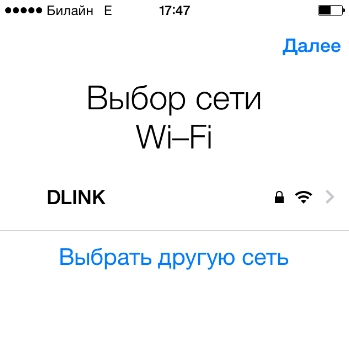
Wenn das Netzwerk, das Sie zur Aktivierung verwenden möchten, nicht in der Liste enthalten ist, fügen Sie es hinzu. Klicken Sie auf die Schaltfläche „Anderes Netzwerk auswählen“ und geben Sie die SSID ein.
Wenn Sie es für die Ersteinrichtung verwenden möchten Mobiles Internet, klicken Sie auf die Schaltfläche „ Verwenden Mobilfunkkommunikation ", direkt unter der Liste der Netzwerke.
Schritt 5. Ortungsdienste aktivieren/deaktivieren. Viele von iPhone-Anwendungen sind mit der Geolokalisierung verbunden – wenn Sie dies ablehnen, können Sie beispielsweise keinen Navigator verwenden. Andererseits verbraucht die Geolokalisierung viel Energie – daher wird dennoch empfohlen, sie während der Aktivierung auszuschalten („ Deaktivieren»).
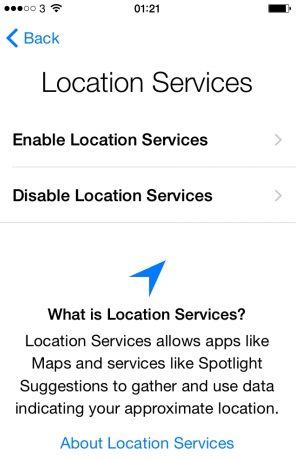
Welche Entscheidung Sie in dieser Phase auch immer treffen, sie wird nicht tödlich sein. Ortungsdienste können jederzeit aktiviert oder deaktiviert werden.
Schritt 6. Das iPhone fordert Sie auf, eine Apple-ID zu erstellen oder sich mit einem bestehenden Konto anzumelden.

Klicken Sie auf die Schaltfläche „ Überspringe diesen Schritt" und bestätigen Sie anschließend Ihre Entscheidung durch Klicken auf " Überspringen».

Schritt 7. Akzeptieren Sie die Nutzungsbedingungen von Apple – klicken Sie auf „ Ich akzeptiere" Sie können sich vorab mit ihnen vertraut machen, aber das wird Ihnen keinen großen Nutzen bringen – der Text enthält nichts Bemerkenswertes oder Interessantes.

Schritt 8. Wenn Sie Besitzer eines iPhone 5S oder eines neueren Modells sind, werden Sie vom Gerät zur Konfiguration aufgefordert Berührungsidentifikation- Fingerabdruck Sensor. Zu diesem Zeitpunkt haben Sie zwei Möglichkeiten: „ Melodie" Und " Später aufstellen».
Es ist klar, dass Sie mit der Auswahl der ersten Option der Konfiguration zustimmen sofort, und wenn Sie das zweite bevorzugen, verschieben Sie den Eingriff. Es wird empfohlen, Touch ID bei der ersten Aktivierung einzurichten. Dies erfordert nicht viel Zeit und Mühe – der Benutzer muss lediglich mehrmals mit dem Zeigefinger oder Daumen auf die Schaltfläche tippen. Heim" Sie können sicher sein, dass der Vorgang korrekt abgeschlossen wurde, wenn die Meldung „ Erfolgreich» (« Erfolg»).

Bild: everythingicafe.com
Schritt 9. Erstellen Sie ein numerisches Passwort. Mit diesem Code können Sie Ihr Gerät entsperren, wenn Touch ID Ihren Fingerabdruck aus irgendeinem Grund nicht erkennen kann. Geben Sie 4 Zahlen ein, die Ihnen bestimmt im Gedächtnis bleiben werden, zweimal.

Sie können die Erstellung eines Sicherheitscodes „für später“ überlassen – klicken Sie dazu auf „ Fügen Sie kein Passwort hinzu».
Schritt 10. Der letzte Schritt besteht darin, auszuwählen, ob Fehlerdaten an Apple gesendet werden sollen. Der Hersteller empfiehlt die Option „ Automatisch senden„- Laut Vertretern des Apple-Unternehmens Feedback-Informationen ermöglicht Ihnen die Erstellung fortschrittlicherer Produkte.

Informationen, die an Apple gehen beinhaltet Geodaten. Das bedeutet im Wesentlichen, dass der Hersteller weiß, wo und wann Sie waren.
Damit ist der anfängliche iPhone-Einrichtungsprozess abgeschlossen. Die Willkommensnachricht „ Willkommen zurück!».

Klicken " Loslegen„Und fangen Sie an, Ihr neues Gerät zu erkunden!
Häufige iPhone-Aktivierungsprobleme und wie man sie löst
Am häufigsten treten Probleme bei der Aktivierung eines iPhones auf wegen der SIM-Karte. Wenn der Benutzer die Meldung „ Aktivierungsfehler„Er muss sicherstellen, dass die SIM-Karte funktioniert.

Bild: infoidevice.fr
Bewegen Sie dazu einfach die Karte in ein anderes Telefon und prüfen Sie, ob das Netzwerk erkannt wird.
Wenn die SIM-Karte in Ordnung ist, sollten Sie versuchen, den Fehler wie folgt zu beheben: Durch Drücken der Taste „ Heim„Rufen Sie das untere Menü auf und klicken Sie auf“ Von vorn anfangen" Dadurch gelangen Sie nicht zur ersten Einstellungsseite. Versuchen Sie, sie zu aktivieren wieder. Möglicherweise müssen Sie diesen Vorgang 6-7 Mal durchführen, um „ Aktivierungsfehler».
Während der Ersteinrichtung kann ein weiterer Fehler auftreten: „ Das iPhone konnte nicht aktiviert werden.

Bild: ipadappsbuzz.com
Der Grund für diesen Fehler ist eine hohe Auslastung des Apple-Servers. Warten Sie am besten 2 - 3 Minuten und versuchen Sie dann erneut, die Aktivierung durchzuführen. Wenn dies nicht funktioniert, sollten Sie die Art und Weise ändern, wie Ihr Gerät eine Verbindung zum Internet herstellt – verwenden Sie beispielsweise 3G anstelle von Wi-Fi. Sie können auch eine Beschwerde an den Apple-Support richten, müssen dann aber mehrere Tage auf eine Antwort der Spezialisten des Unternehmens warten.
Das dritte häufige Problem besteht schließlich darin, dass Anfänger Touch ID nicht einrichten können – der Sensor reagiert einfach nicht auf Fingerberührungen. Die Lösung dieses Problems liegt an der Oberfläche – Es ist notwendig, die werkseitige Folie von der Vorderkante des Geräts zu entfernen. Der Wunsch, das neue iPhone vor Kratzern zu schützen, ist lobenswert, aber dafür muss man eine spezielle Folie verwenden und nicht die, die im Kit enthalten ist.
Wie richten Sie Ihr iPhone wie neu ein?
Die Notwendigkeit, ein gebrauchtes iPhone einzurichten wie neu tritt auf, wenn das Gerät einzufrieren beginnt und langsamer wird. Der Speicher des Gadgets verstopft – dies führt zu einem langsamen und instabilen Betrieb des Geräts. Hilft Ihnen, den „Müll“ in Ihrem Gedächtnis schnell loszuwerden vollständiger Reset iPhone. Es besteht kein Grund zur Sorge, dass durch den Reset sämtliche Benutzerdaten gelöscht werden – schließlich können Sie wertvolle Informationen zunächst in eine Sicherungskopie „packen“.
Konfigurieren Sie Ihr Apple-Gerät richtig wie neu du brauchst das:
Schritt 1. Prüfen Sie, ob Apple Ihnen anbietet, das Betriebssystem Ihres Gadgets zu aktualisieren. Folgen Sie dazu dem Pfad „ Einstellungen» — « Basic» — « Software-Aktualisierung" Wenn du siehst, was darunter ist iOS-Version geschrieben „ Neueste Software installiert", weitere Aktionen durchführen.

Wenn Updates verfügbar sind, installieren Sie die neueste Version von iOS
Auf einem iPhone mit Jailbreak können Sie das Betriebssystem nur über iTunes aktualisieren.
Schritt 3. Deaktivieren Sie iMessage und das „ iPhone finden" Der Messenger ist im „ Mitteilungen„V“ Einstellungen" Ausschalten " iPhone finden„Du musst zum Abschnitt gehen“ iCloud».

Schritt 4. Beginnen Sie mit der Reinigung Ihres Geräts. Folge dem Pfad " Einstellungen» — « Basic» — « Zurücksetzen" Im letzten Unterabschnitt finden Sie den Punkt „ Inhalte und Einstellungen löschen„-das ist es, was du brauchst.

Klicken Sie auf diesen Punkt und geben Sie Ihr Sicherheitspasswort ein.

Bestätigen Sie anschließend, dass Sie Ihr iPhone löschen möchten – klicken Sie auf die entsprechende Schaltfläche.

Warten Sie als Nächstes, bis der Reinigungsvorgang des Gadgets abgeschlossen ist. Wenn am Ende des Vorgangs eine Willkommensnachricht auf dem Bildschirm erscheint, bedeutet dies, dass Sie alles richtig gemacht haben. Richten Sie Ihr iPhone gemäß den Anweisungen in diesem Artikel ein und dann. Durch solche Manipulationen können Sie die Leistung des Gadgets deutlich steigern, ohne dass wichtige Informationen verloren gehen.
Abschluss
Zu Beginn iPhone einrichten Die Eröffnung eines Apple-ID-Kontos nimmt die meiste Zeit in Anspruch. Ein weiterer schwieriger Schritt war früher die Registrierung im Game Center – diese Anwendung ist jedoch in iOS 10 nicht mehr verfügbar. Alle anderen Schritte der iPhone-Aktivierung können Sie in 5 Minuten abschließen – sie sind einfach und erfordern keine Programmierkenntnisse des Benutzers. Bezahlen Sie aus diesem Grund Setup starten Apple-Gadget, das Geld, das Berater verlangen, ist völlig unangemessen.




